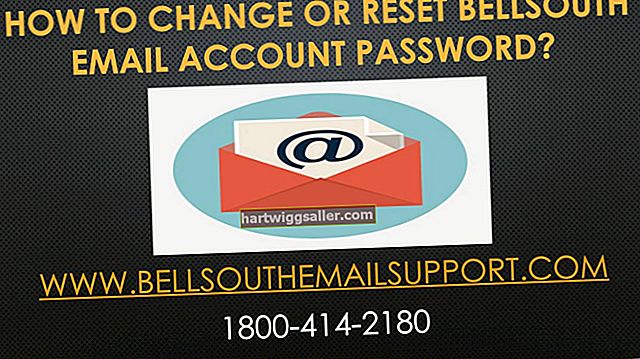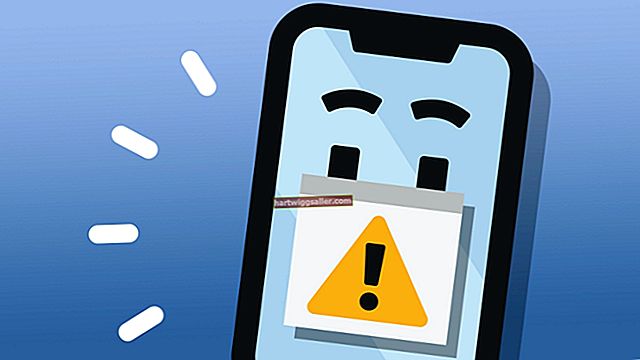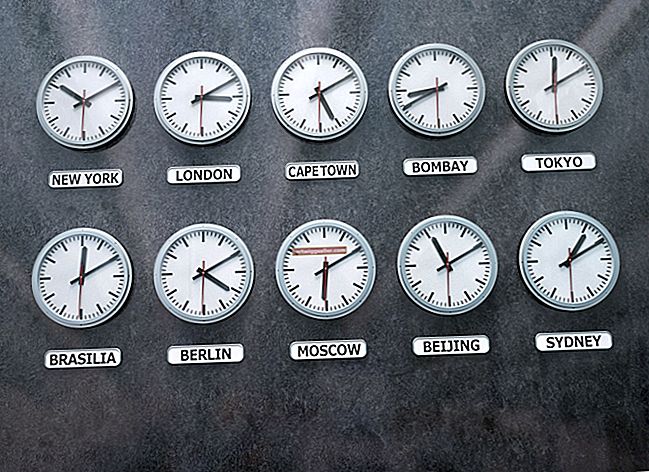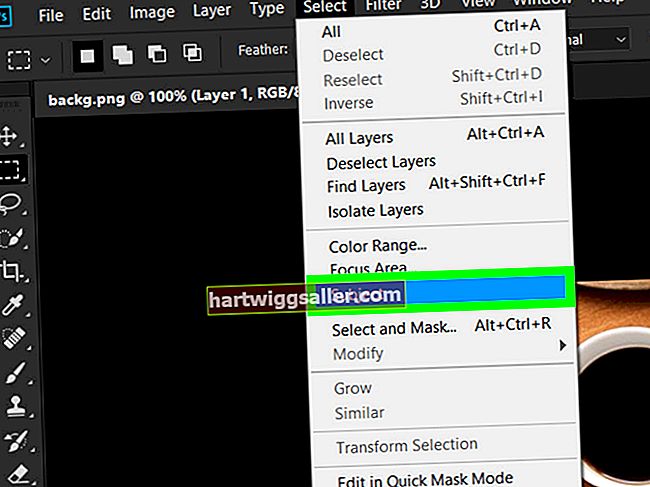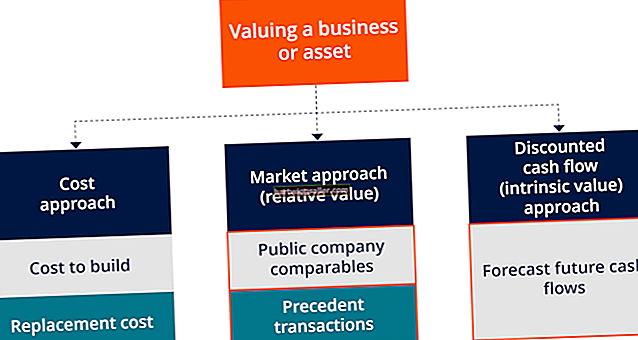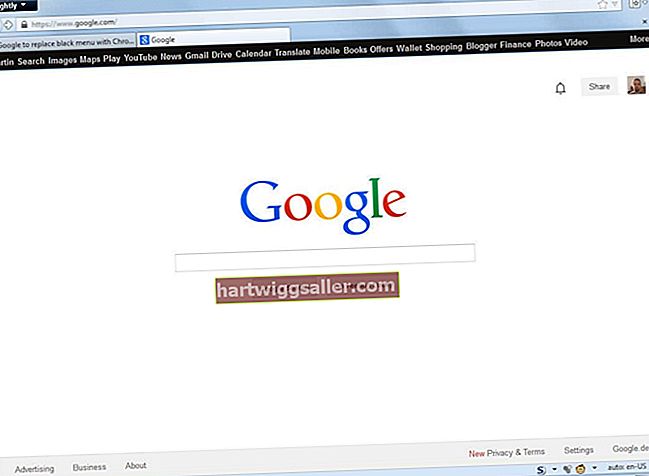Là một nhà sản xuất video hoặc phim, bạn phải có cùng mức độ kiểm soát âm thanh của tác phẩm của bạn như khi bạn kiểm soát hình ảnh. Premiere là thành phần chỉnh sửa video của Adobe's Creative Suite và cung cấp cho bạn khả năng chỉnh sửa âm thanh mà bạn mong đợi từ phần mềm đã được sử dụng để sản xuất phim truyện. Làm mờ âm thanh trong và ngoài trong Premiere rất nhanh chóng và thuận tiện, đồng thời có thể tinh chỉnh chi tiết nếu cần.
1
Tìm đoạn âm thanh trong dòng thời gian mà bạn muốn làm mờ dần. Tập trung chế độ xem dòng thời gian ở phần cuối bên trái hoặc bên phải của clip để có độ mờ dần hoặc mờ dần, tương ứng.
2
Mở rộng thư mục Chuyển tiếp âm thanh trong bảng Hiệu ứng, sau đó mở rộng thư mục Crossfade.
3
Chọn kiểu mờ dần: Tăng không đổi, Công suất không đổi hoặc Giảm dần theo cấp số nhân. Độ lợi không đổi thay đổi âm lượng với tốc độ không đổi (tuyến tính). Công suất tắt dần không đổi bổ sung thêm khả năng tăng tốc hoặc giảm tốc cho âm lượng, có thể làm cho âm thanh mờ dần ít đột ngột hơn. Giảm dần theo hàm mũ tương tự như giảm dần Công suất không đổi, nhưng sử dụng các hàm logarit và dần dần.
4
Nhấp và kéo kiểu mờ dần mà bạn đã chọn vào dòng thời gian, định vị nó sao cho dính vào mép clip. Nhấn phím "S" trong khi kéo để chuyển sang chế độ chụp nếu cần.
5
Bấm đúp vào độ mờ âm thanh mà bạn vừa thêm vào dòng thời gian để thay đổi tốc độ của nó. Nhập khoảng thời gian để làm mờ dần vào cửa sổ bật lên xuất hiện và nhấp vào "OK".